图片转pdf格式怎么转?说起图片和PDF,大家应该都很熟悉,这两种格式都是我们常用文件格式 , 尤其是在制作PDF文件的时候,有时会需要插入多张图片 , 以更加直观的方式把内容展示给对方 。所以很多伙伴们会利用一定的技巧将图片直接转换成PDF进行使用 。对熟悉技巧的朋友来说,可能会选择专业的处理方法来处理这一类问题,但对新手小白来说,将图片转换成PDF还需要找到更简单的方法 。所以今天小编就特意为大家分享一个门槛就低简单又好上手的方法 , 可以轻而易举地将图片转换成PDF格式,快来一起看看吧 。
这个方法也是小编用了一段时间之后才推荐给大家的,主要借助工具来解决 , 并且工具里所带的PDF处理功能种类也十分丰富,经常跟PDF打交道的朋友,相信这样的软件可以给你很多的帮助,下面我们就来看看图片转PDF怎么转的具体教程 。
借助的PDF工具:优速PDF工厂
工具下载地址:https://download.yososoft.com/YSPdf/YSPdf_TTY.exe

图片转pdf格式具体的转换方法:
第1,先将软件工具“优速PDF工厂”下载并安装到电脑上,然后打开软件 , 在左侧的工具栏中找到【文件转PDF】功能,这个功能可以把常见的图片格式转换成PDF格式.
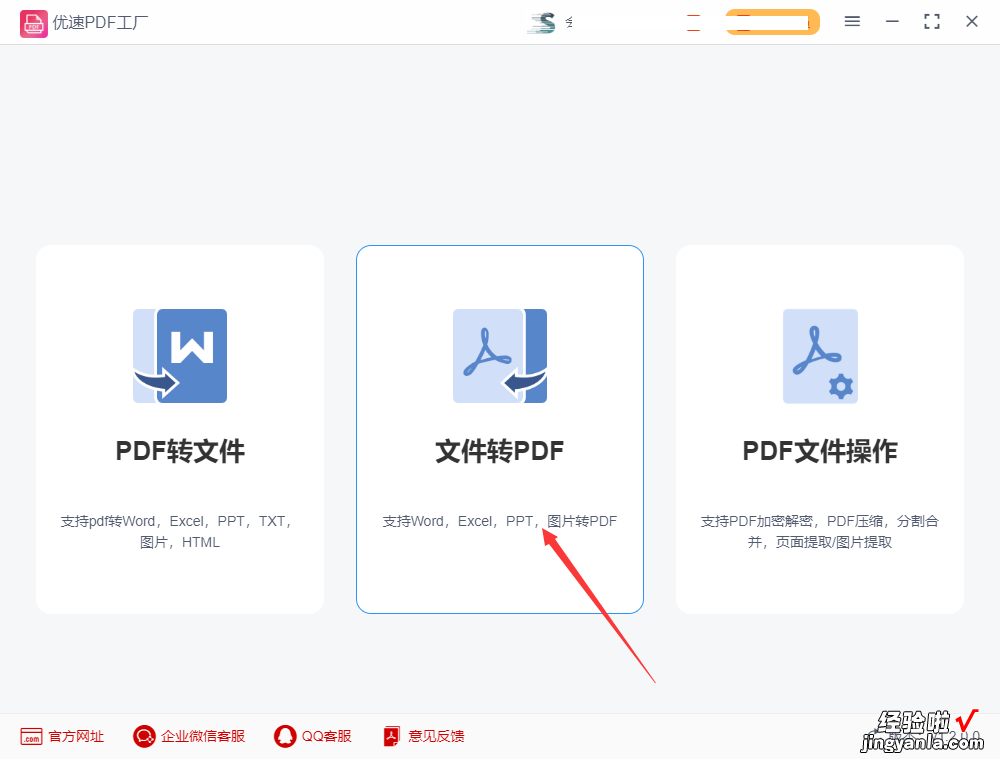
第2,接着在文件转PDF的下拉功能中选择【图片转PDF】具体使用操作功能;然后继续点击左上角的【添加文件】按钮,将需要转PDF的图片文件选择并全部上传到软件中,软件支持批量将图片转换成pdf,所以大家可一次性把所有要转换的图片上传到软件里 。
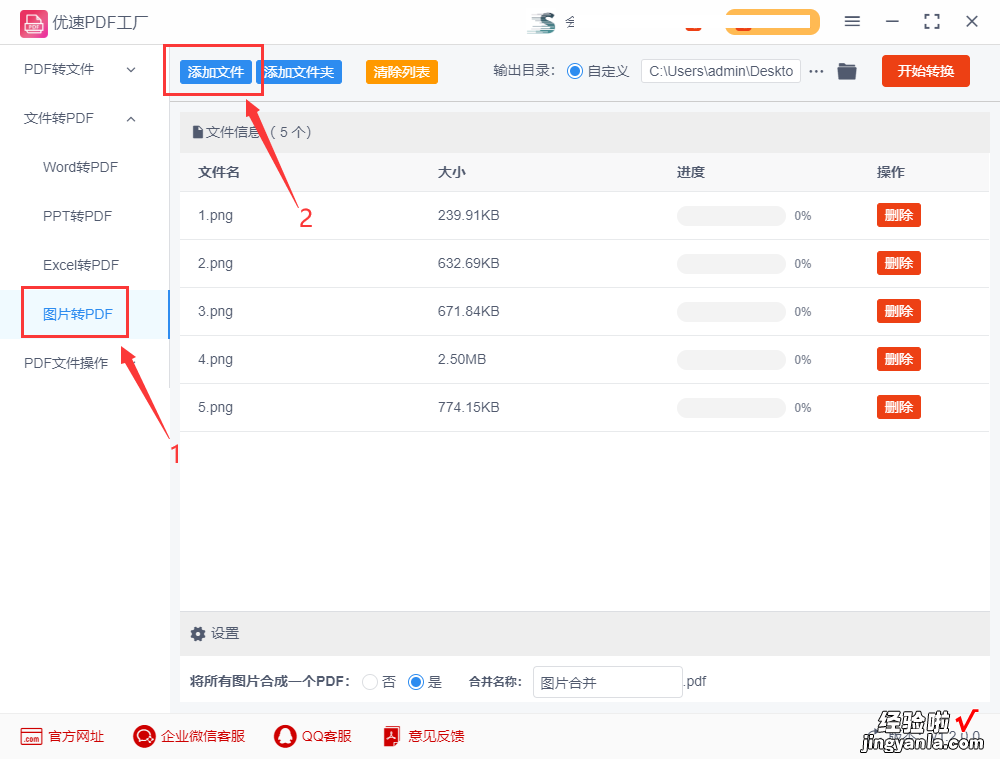
第3,如图所示,可以设置是否将图片合成一个PDF 。选择“是”软件将会把所有图片转换成在一个PDF文件中;选择“否”软件将会把图片分别转换成独立的PDF文件,用户根据需求自行选择,本次我们选择“否” 。然后设置输出文件夹,一会儿转换好的PDF文件保存在这里 。
第4,设置完成后,点击【开始转换】按钮,然后启动了软件的图片转PDF程序,当转换结束后,系统会自动弹出打开输出文件夹 , 方便用户查看已经转换后的PDF文件 。
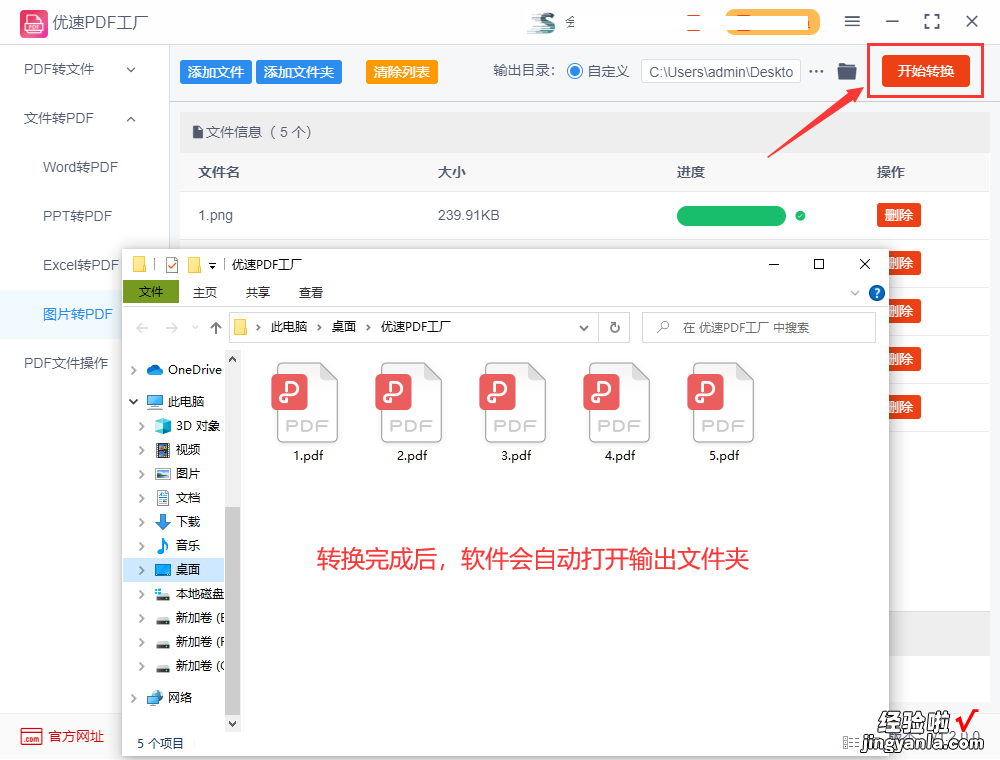
第5,如图所示 , 可以看到软件成功的将我们上传的五张图片转换成了五个单独的PDF文件,这样一个转换就结束了,我们可以看到转换速度和效果都很好 。
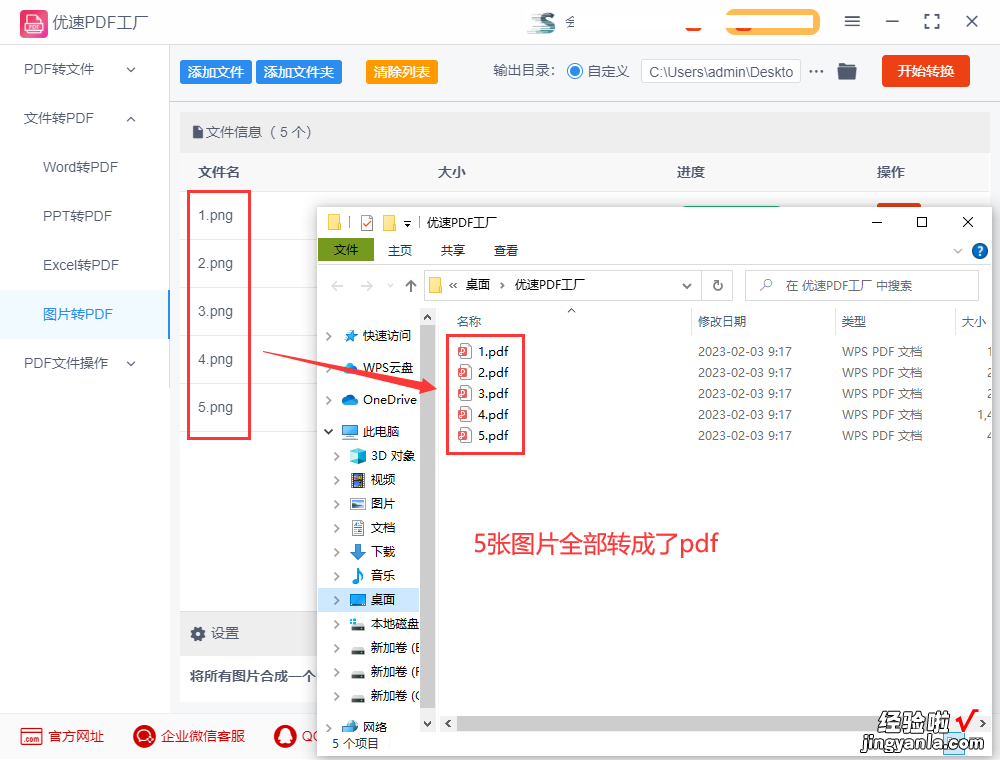
【图片转pdf格式怎么转?】以上就是小编分享的关于图片转pdf格式怎么转的全部内容了 。相信看完文章的小伙伴已经完全了解了图片转PDF的具体操作过程 。如果小伙伴们在操作中有什么问题或疑问的话,欢迎在评论区留言进行交流 。
